RSForm! Pro jest rozbudowanym komponentem i niektóre oczywiste opcje konfiguracji sprawić problemy, mimo dobrej dokumentacji na stronie rsjoomla.com. Tworząc nowy formularz kontaktowy zawsze musimy dodać maile używane do wysyłania poczty z formularza i taki na który ta poczta ma dochodzić. W wielu jest to ten sam e-mail. W RSForm! Pro te opcje nie są dobrze widoczne dlatego pokaże jak to zrobić w tym tutorialu.
Logujemy się do zaplecza naszej strony www Lublin na Joomla i przechodzimy do zakładki Komponenty >>> RSForm! Pro - widzimy panel główny tego komponentu.
1. Wybieramy ikonkę "Zarządzaj formularzami" i klikamy w nią
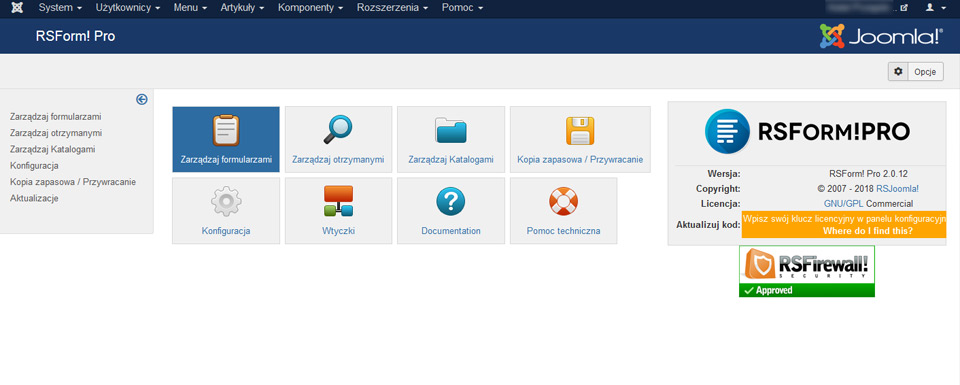
2. Widzimy tu listę dostępnych formularzy - dla każdego z nich możemy skonfigurować inne maile zarówno do wysyłania jak i odbierania wiadomości - a przynajmniej tak mi się wydaje bo w tym momencie moje doświadczenie opiera się na zaledwie kilku takich formularzach wykonanych w tym komponencie.
Wybieram formularz "Kontakt" który wcześniej przygotowałem dla strony www Puławy
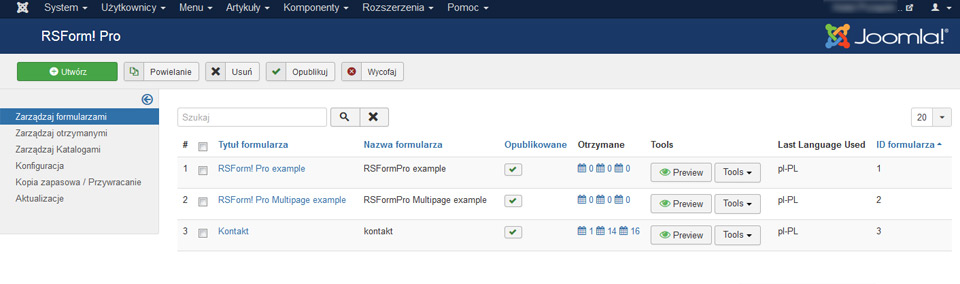
3. Jesteśmy w zakładce "komponenty" wybranego formularza. Widzimy tu wszystkie pola naszego formularza - w tej zakładce możemy je dodawać, usuwać, publikować i decydować czy są to pola wymagane. Po lewej stronie w pionowym panelu widzimy możliwe do dodania pola formularzy.
Klikam w button "właściwości".
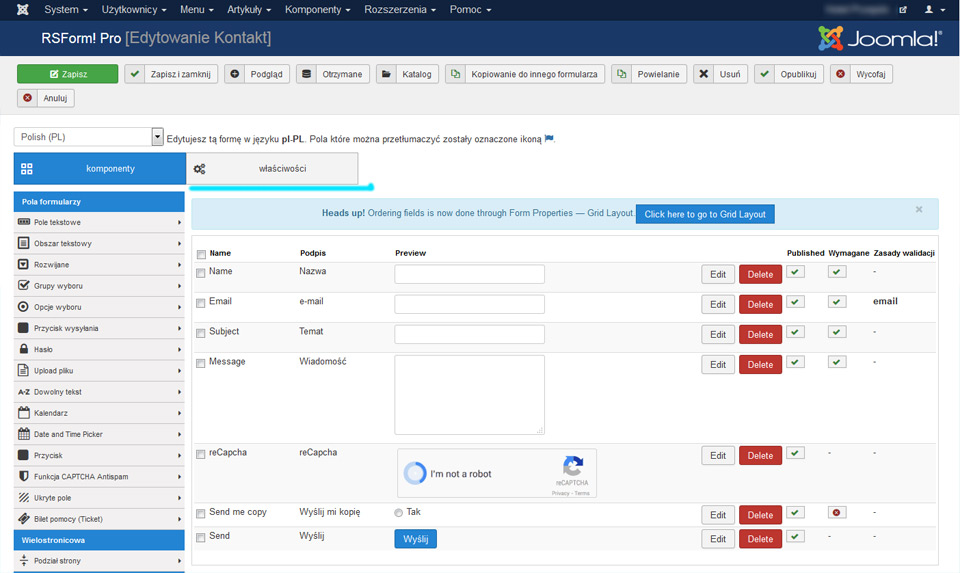
4. Zakładka "właściwości" formularza - w panelu po lewej stronie możemy decydować jakie opcje formularza chcemy skonfigurować. W każdym formularzu musimy zdefiniować maile z których wysyłana jest poczta i taki na który wiadomości przychodzą. Klikam w pozycję "E-maile użytkowników"
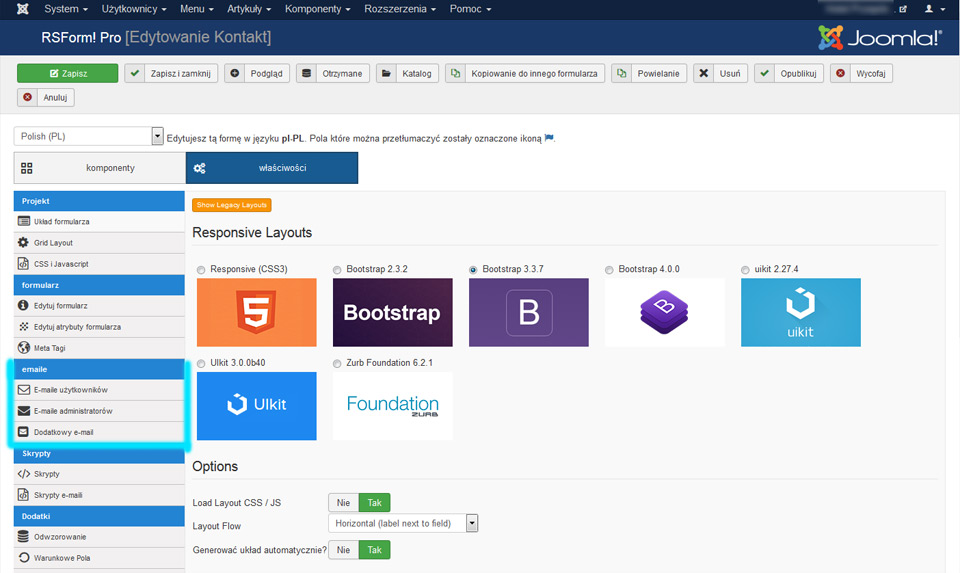
5. Pozycja "E-emaile użytkowników" - w tym wypadku konfigurujemy to co w swojej informacji zwrotnej zobaczą "użytkownicy" czyli osoby które skorzystają z formularza na naszej stronie internetowej
W sekcji "Sender" uzupełniamy pola
Pole "Od:" Tu podajemy nasz mail na który będą przychodziły maile z formularza i jednocześnie będzie on widoczny w kopii wiadomości jaka będzie wysyłana do osoby piszącej do nas z formularza i podającej swojego e-maila do kontaku
Pole "Nazwa (bądź imię i nazwisko) wysyłającego" - ta nazwa pojawi się w kopii wiadomości z formularza wysłanej do osoby piszącej do nas
W sekcji "Recipient" uzupełniamy pola
pole "Do" - tu zostawimy {Email:value} - ro znaczy że wiadomość zwrotna będzie wysyłana na maila jakiego poda użytkownik w polu email formularza na naszej stronie www.
W sekcji "Contens" uzupełniamy pola
pole "Temat" - temat wiadomości do użytkownika tu "Dziękujemy za Twoją wiadomość"
pole "Wiadomość" - klikając button otworzymy edytor tekstowy i będziemy mogli skonfigurować treść wiadomości. Warto to zrobić żeby użytkownik formularza - nasz potencjalny klient otrzymał maila zwrotnego z tekstem po polsku
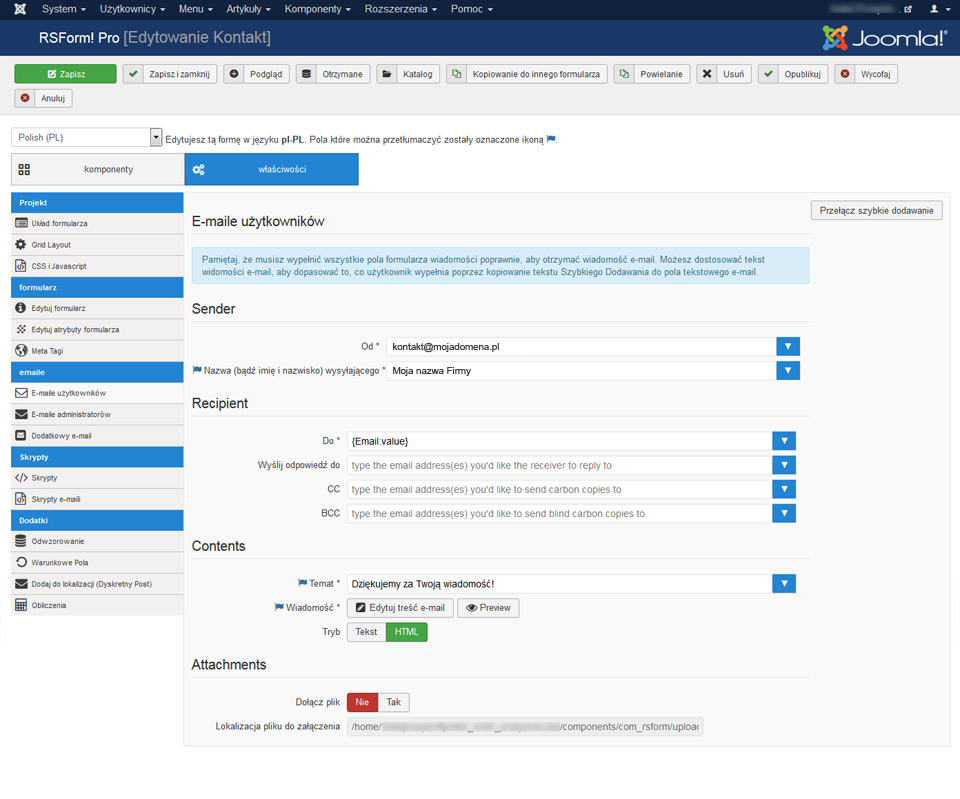
6. Klikamy teraz w lewej kolumnie button "E-maile administratorów"
Pozycja "E-maile administratorów" zawiera to co otrzymamy wysłane przez użytkowników - czyli ludzi korzystających z formularza na naszej stronie internetowej
W sekcji "Sender" uzupełniamy pola
Pole "Od:" Tu podajemy nasz mail - w tym polu jest to mail do wysyłki poczty z formularza
Pole "Nazwa (bądź imię i nazwisko) wysyłającego" - tu zostawiamy domyślne {global:fromname} - to znaczy że zostanie w naszej wiadomości wyświetlona nazwa wpisana w polu formularza - jego nazwa, imię
Responsywne strony internetowe Lublin na Joomla i Wordpress
W sekcji "Recipient" uzupełniamy pola
pole "Do" - tu zostawimy podajemy nasz mail na który ma być wysłana wiadomość z formularza
W sekcji "Contens" uzupełniamy pola
pole "Temat" - Tu podajemy informację o tym skąd nadeszła wiadomość
pole "Wiadomość" - klikając button otworzymy edytor tekstowy i będziemy mogli skonfigurować treść wiadomości. To tylko dla naszej wygody - żeby treść wiadomości była czytelna dla nas.
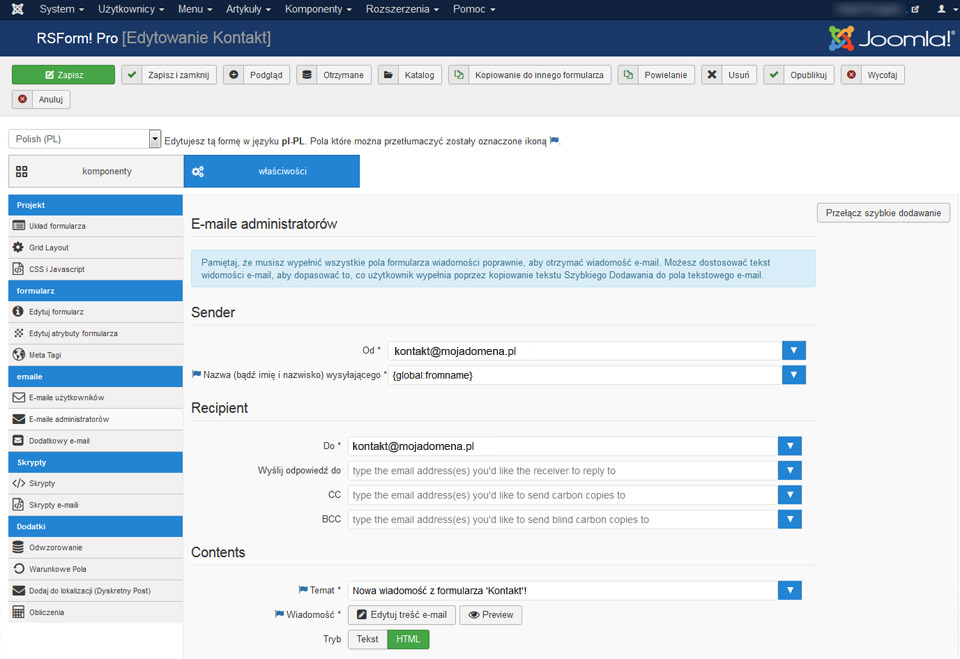
Ok. Tak to w tym momencie wygląda. Mam nadzieję że niczego nie pomyliłem - ale tak skonfigurowane formularze działają poprawnie na moich stronach www.
Responsywne strony www Lublin na Joomla i Wordpress

